
Alla Apple iPhones som producerats sedan iPhone 3G 2008 har en digital kompass och nivå, vilket alltid ger några praktiska verktyg i fickan. Instruktionerna i den här artikeln gäller för iPhones som kör iOS 12 och iOS 11 förutom som nämnts. Liknande instruktioner gäller för alla iPhones som börjar med iPhone 3G och iOS 4.
Så här använder du din iPhones inbyggda kompass
För att komma åt kompassen, öppna Compass-appen, som visas som standard på alla nuvarande iPhone-modeller. Applikationen finns på iPhone-startskärmen, men om du raderade den installerar du om den från App Store utan kostnad.
Kalibrera kompassen
När appen öppnas för första gången uppmanas du att kalibrera kompassen genom att vrida telefonen 360 grader. Följ animationen på skärmen för att underlätta kalibreringsprocessen. Efter att enheten har kalibrerats visas kompassskärmen.
Förstå kompassen
Håll iPhone parallellt med marken med skärmen uppåt. I mitten av kompassen finns en liten cirkel med ett hårkors i mitten. För att säkerställa att telefonen är parallell med marken lutar du telefonen för att rikta hårkorset mot kompassens mitt. En liten röd pil ovanför bokstaven N pekar norrut. En lång, djärv vit linje längst upp på skärmen noterar den aktuella riktningen som iPhone vänder mot.
Kompassriktningar uttrycks vanligtvis i grader. Sluta din kurs genom att antingen se vilket nummer den vita linjen längst upp på skärmen ligger i linje med på utsidan av kompasscirkeln eller genom att referera till numret längst ner på skärmen. Den aktuella graden som iPhone står inför uppdateringar när du roterar enheten. Appen visar också bokstäver som anger de fyra huvudriktningarna.
Tips och tricks för kompass
För att hålla koll på vägen dit du är på väg, vänd dig mot din destination och knacka på kompassens mitt för att skapa en färdväg. När kompassen rör sig bort från den linjen sprids en röd båge mellan din avsedda kurs och din nuvarande kurs. Justera din väg för att återgå till vald kurs. För att avvisa bågen, tryck på kompassens mitt en gång till. Beroende på din plats kan du också se ytterligare information som noterar din GPS-position i longitud och latitud, aktuell geografisk plats och din höjd över havet. Denna information finns inte i alla områden.
Hur man använder iPhones inbyggda nivå
Om du planerar att hänga en hylla eller måla, använd Compass-appens nivåfunktion (i iOS 11 och tidigare) för att säkerställa att det du hänger inte lutas. I iOS 12 delade Apple måttfunktionen i en separat app, namnet Mät, men funktionaliteten förblev oförändrad. För att använda den, öppna appen Mät och tryck sedan på Nivå.
Kalibrera nivån
Kalibrera appen med en punkt som är i jämnhöjd. Den digitala nivån indikerar hur långt bort objektet är från att vara perfekt anpassat till originalytan. Om du till exempel hänger en målning på väggen och vill ha den i nivå med golvet, placera iPhone platt mot väggen. Detta berättar för enheten att du arbetar på en vertikal axel. Flytta sedan iPhone antingen till toppen eller botten av väggen så att enhetens kant berör taket eller golvlinjen (både golv och tak anses vara plana).

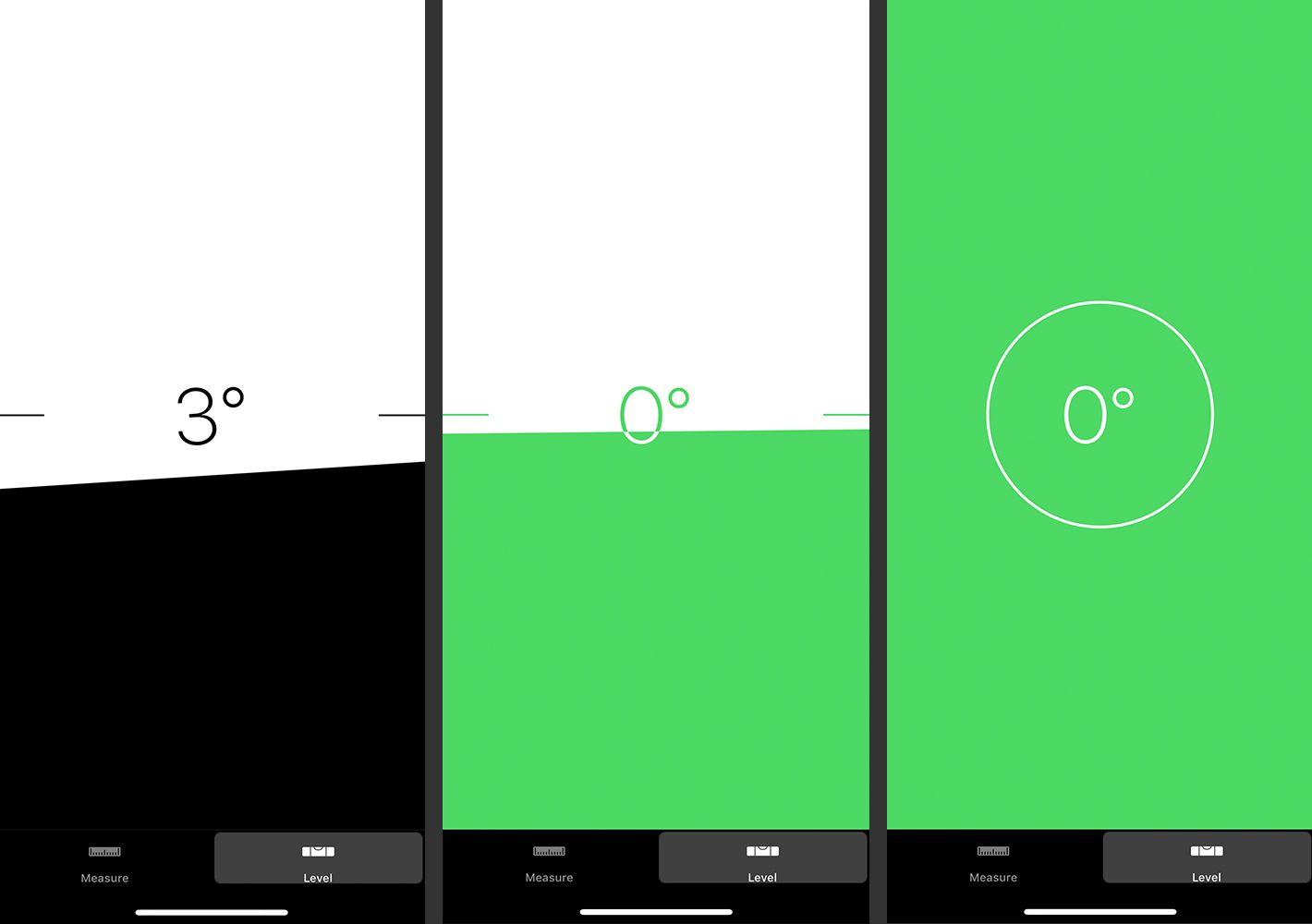
Placera ett objekt
Placera den kalibrerade iPhone mot ett föremål som en bild som du hänger på en vägg. Rotera objektet åt vänster eller höger medan du håller iPhone intryckt mot det. Siffran på iPhone-skärmen ändras beroende på hur långt utifrån nivåjustering objektet är i förhållande till din första kalibrering. Justera objektet och iPhone tills numret 0 visas på skärmen som anger att den är nivå. Om du ser andra siffror anger dessa siffror, uttryckta i grader, hur långt objektet är från nivån. Fortsätt att rotera objektet och telefonen i rätt riktning för att sätta tillbaka numret till noll.
Mät App Tips och tricks
När som helst i nivelleringsprocessen, tryck på skärmen för att kalibrera enheten om det behövs. När du mäter i den vertikala axeln visar skärmen två små linjer på vänster och höger sida av skärmen. När du mäter i den horisontella axeln, till exempel på en plan hylla, visar skärmen två cirklar istället.